집 >소프트웨어 튜토리얼 >컴퓨터 소프트웨어 >Edge 브라우저에 iTab 플러그인을 설치하는 방법
Edge 브라우저에 iTab 플러그인을 설치하는 방법
- WBOYWBOYWBOYWBOYWBOYWBOYWBOYWBOYWBOYWBOYWBOYWBOYWB앞으로
- 2024-01-16 19:54:121667검색
일부 사용자는 라벨을 사용자 정의하고 효율성을 높이기 위해 Edge 브라우저에 iTab 플러그인을 설치하려고 합니다. 그러면 Edge 브라우저에 iTab 플러그인을 설치하는 방법은 무엇입니까? 아래 편집기는 Edge 브라우저용 iTab 플러그인 설치에 대한 튜토리얼을 제공합니다. 필요한 친구는 살펴볼 수 있습니다.
1. 더블클릭하여 소프트웨어에 들어가 오른쪽 상단의 "..." 버튼을 클릭하고 아래 옵션 목록에서 "확장"을 선택하세요.
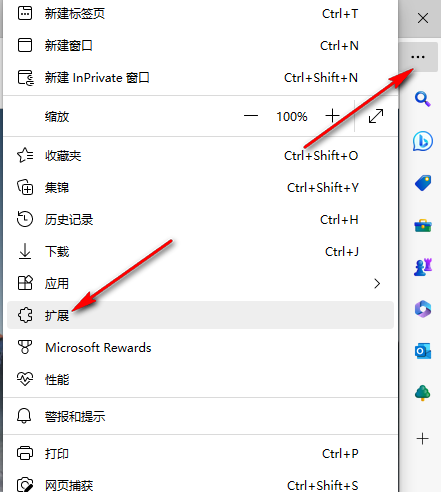
2. 그런 다음 "Microsoft Edge 추가 기능 열기" 옵션을 클릭하세요.
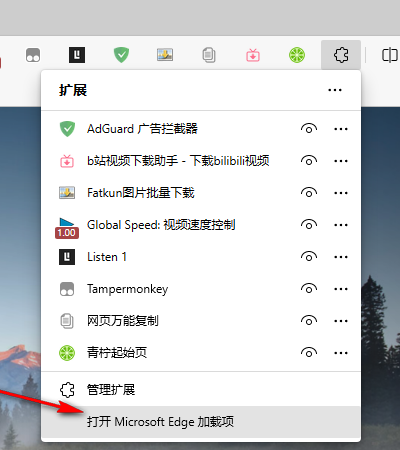
3. 새 창 인터페이스에 진입한 후 왼쪽 상단 검색창에 "iTab"을 입력하고 Enter를 눌러 검색하세요.
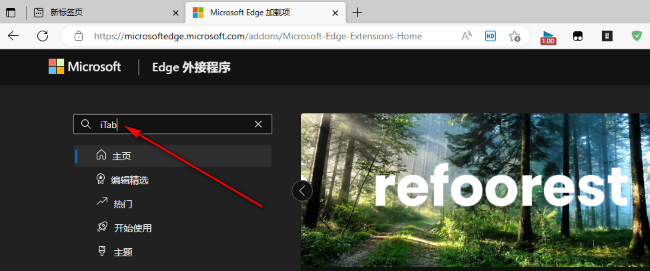
4. 오른쪽에 있는 검색 결과에서 "iTab" 옵션을 찾으면 이름을 클릭하여 세부 정보 페이지로 들어가거나 "받기" 버튼을 직접 클릭할 수 있습니다.
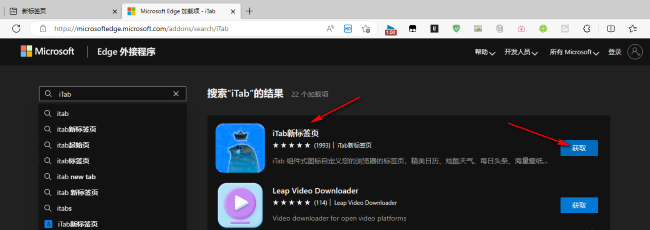
5. 오른쪽 상단에 있는 "받기" 버튼을 클릭하세요.
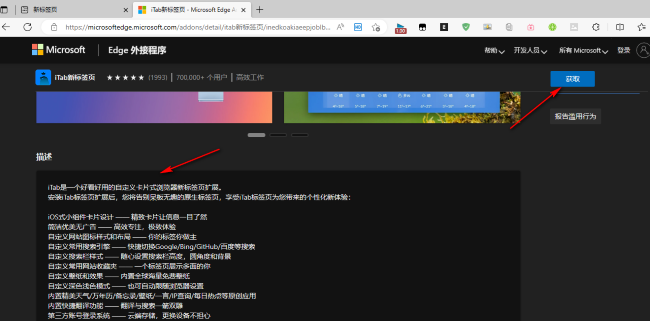
6. 그런 다음 팝업 프롬프트 창에서 "확장 프로그램 추가" 옵션을 클릭하세요.
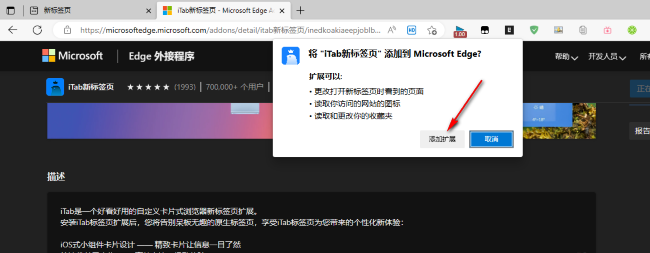
7. 추가가 완료되면 오른쪽 상단의 플러그인 아이콘을 클릭하고 아래 옵션 목록에서 "확장 프로그램 관리"를 클릭하세요.
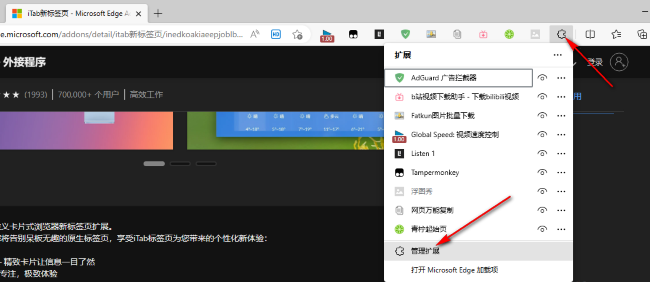
8. 마지막으로 "iTab" 플러그인을 찾아 해당 플러그인과 관련된 옵션 스위치 버튼을 모두 켜주세요.
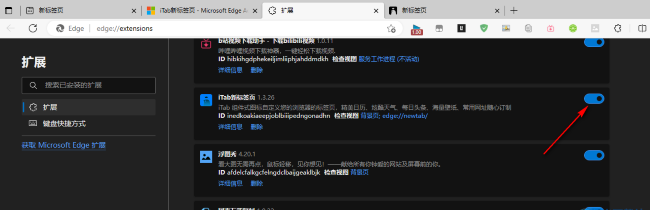
위 내용은 Edge 브라우저에 iTab 플러그인을 설치하는 방법의 상세 내용입니다. 자세한 내용은 PHP 중국어 웹사이트의 기타 관련 기사를 참조하세요!

